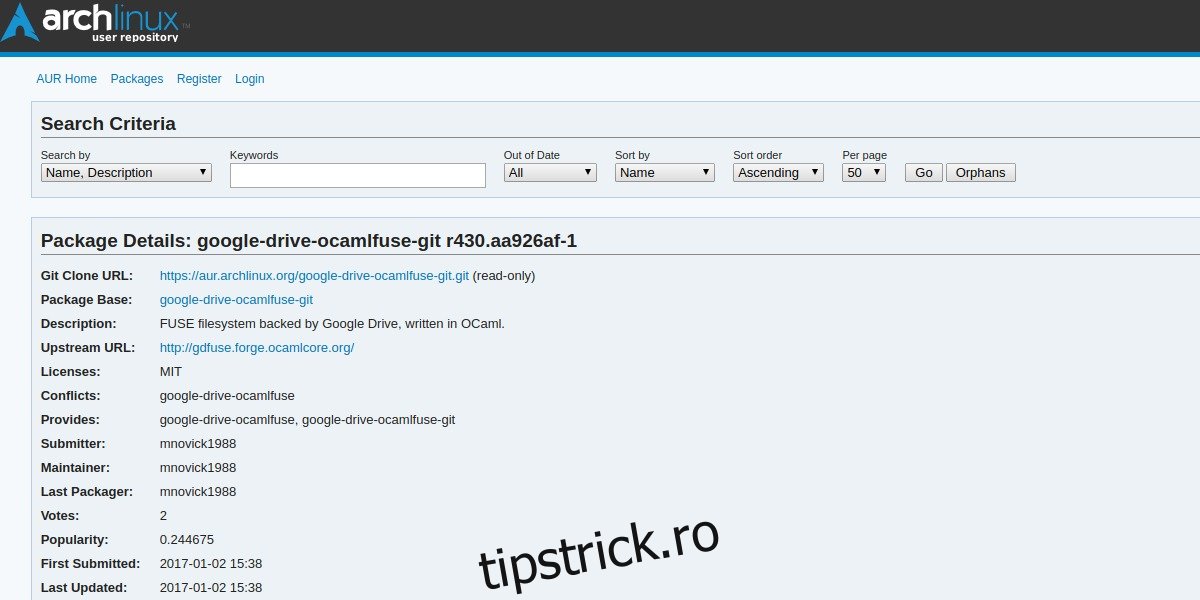Există multe soluții diferite pentru stocarea pe internet bazată pe cloud în zilele noastre. Există infamul Dropbox, Box.com, Microsoft OneDrive și, desigur, Google Drive. În cea mai mare parte, stocarea în cloud este foarte incertă pe Linux. Dintre toate soluțiile principale existente, doar o mică parte dintre ele și-au luat în mod activ timp pentru a crea un client de sincronizare special pentru platforma Linux. Google nu este diferit. În ciuda faptului că sunt mari fani ai Linux, nu există nicio modalitate oficială de a accesa Google Drive pe Linux. Aceasta înseamnă că, dacă ați centrat modul în care salvați și faceți backup fișierelor cu Google, nu există niciun folder Drive pe computer pentru încărcare și partajare rapidă și ușoară a fișierelor. În schimb, veți rămâne blocat să încărcați lucruri din browser-ul web și veți fi forțat să pierdeți toate funcțiile de desktop îngrijite pe care Google le adaugă pentru Mac și Windows.
Din fericire, mulți dezvoltatori Linux care se bazează pe Google Drive s-au săturat să stea, așteptând ca Google să creeze un program de sincronizare Drive. Ei și-au asumat responsabilitatea de a crea programe care să permită utilizatorilor să acceseze cu ușurință Google Drive pe Linux chiar de pe desktop. În acest articol, vom vorbi despre cel mai bun pe care îl puteți pune mâna chiar acum!
Cuprins
Instalarea Google-Drive-Ocamlfuse
Google Drive Ocamlfuse este disponibil pentru multe distribuții Linux diferite. Iată cum să funcționeze:
Ubuntu
Puteți instala Google Drive Ocamlfuse adăugând un PPA. Introduceți aceste trei comenzi în terminal pentru a-l instala.
sudo add-apt-repository ppa:alessandro-strada/ppa sudo apt-get update sudo apt-get install google-drive-ocamlfuse
Arch Linux
Utilizatorii Arch Linux pot instala Google-drive-ocamlfuse din AUR prin construirea acestui pachet. Du-te la asta legătură, găsiți „descărcați instantaneu” și faceți clic pe el. Acest lucru va descărca tot ce este necesar pentru a construi programul.
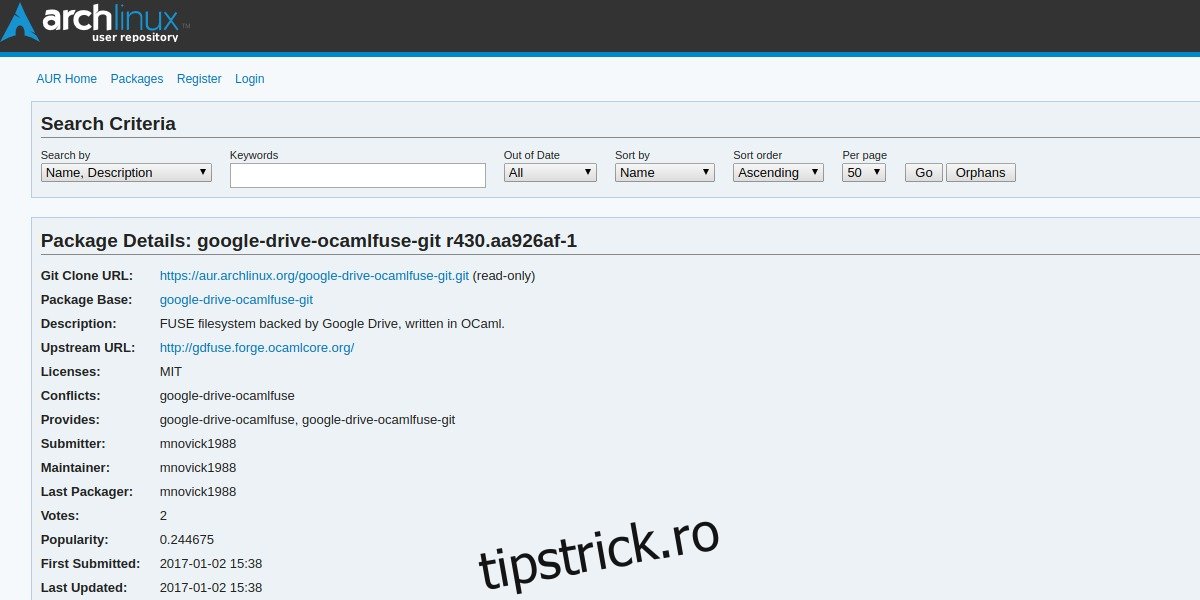
Extrageți instantaneul făcând clic dreapta pe el în managerul de fișiere, apoi selectând „extract”. Odată extras, deschideți un terminal și introduceți-l cu comanda CD.
cd ~/Downloads/google-drive-ocamlfuse-git
În interiorul directorului, există multe fișiere. Toate acestea vin împreună când rulați comanda makepkg.
makepkg
Comanda make va ieși și va instala toate fișierele de care are nevoie Google Drive Ocamlfuse, apoi va compila programul din sursă și va genera un pachet Arch Linux. Când ați terminat, instalați-l cu:
sudo pacman -U *.pkg.tar.xz
De la Sursă
Dacă distribuția dvs. Linux nu este în listă, nu există un pachet instalabil pentru Google Drive Ocamlfuse. În schimb, luați codul sursă și compilați-l. Acesta poate fi un proces complex (în funcție de nivelul de calificare) și va dura prea mult pentru a fi descris aici. In schimb, du-te la instrucțiuni pe care dezvoltatorul le-a stabilit pentru a-l instala.
Sincronizarea cu Google-Drive-Ocamlfuse
Pentru a sincroniza cu Google, mai întâi conectați-vă. Faceți acest lucru executând această comandă într-o fereastră de terminal:
google-drive-ocamlfuse
Făcând acest lucru, se va deschide instantaneu o fereastră de conectare Google Oauth. Introduceți detaliile contului dvs. Google pentru a continua.
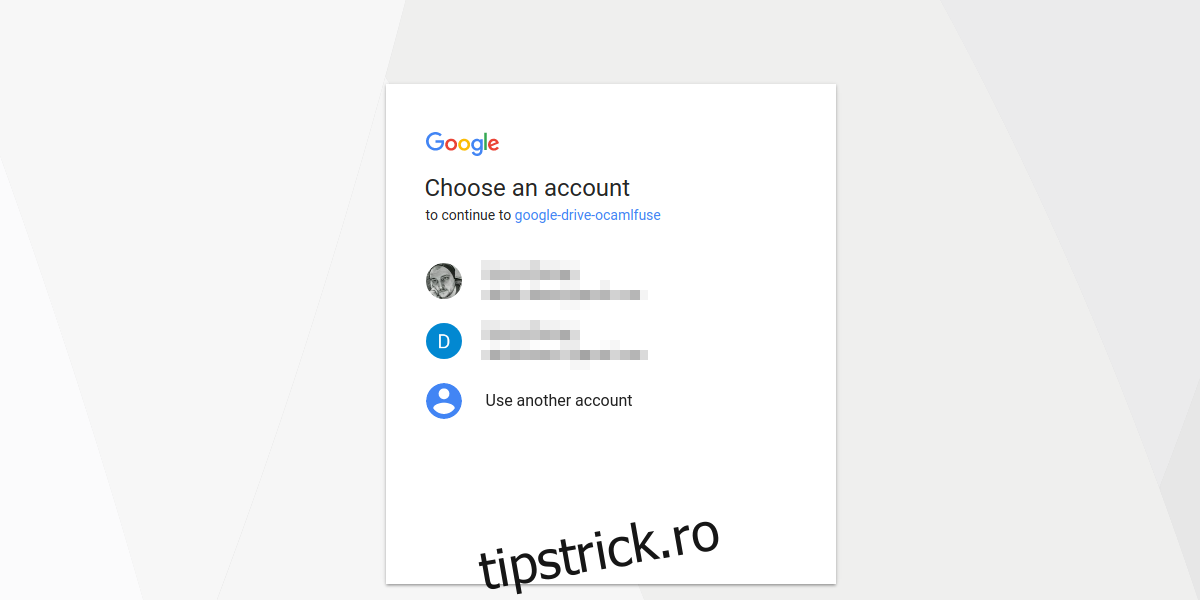
Apoi, creați folderul de sincronizare cu:
mkdir -p ~/Google-Drive
Cu totul configurat, sincronizarea poate începe. Trageți totul în jos din Google Drive cu această comandă:
google-drive-ocamlfuse ~/Google-Drive
Încărcarea fișierelor
Încărcarea fișierelor pe Google Drive cu clientul de sincronizare funcționează în același mod ca și descărcarea. Pentru a încărca fișiere într-un cont Drive, pur și simplu plasați orice fișier în folderul ~/Google-Drive, apoi executați comanda de sincronizare. Pe măsură ce Google Drive Ocamlfuse pornește, va căuta în folderul de sincronizare local orice modificări care ar fi putut fi făcute și va încărca acele modificări. În plus, ștergerea unui fișier local îl va șterge și pe Drive (doar rulați comanda de sincronizare după ce ștergeți ceva).
sfaturi
Amintirea unei comenzi de sincronizare a fișierelor din Google Drive poate fi dificilă, mai ales dacă sunteți un utilizator nou. În schimb, să facem un program de script shell cu toate detaliile chiar în interior. În acest fel, trimiterea și primirea fișierelor de pe Google Drive este mult mai ușoară.
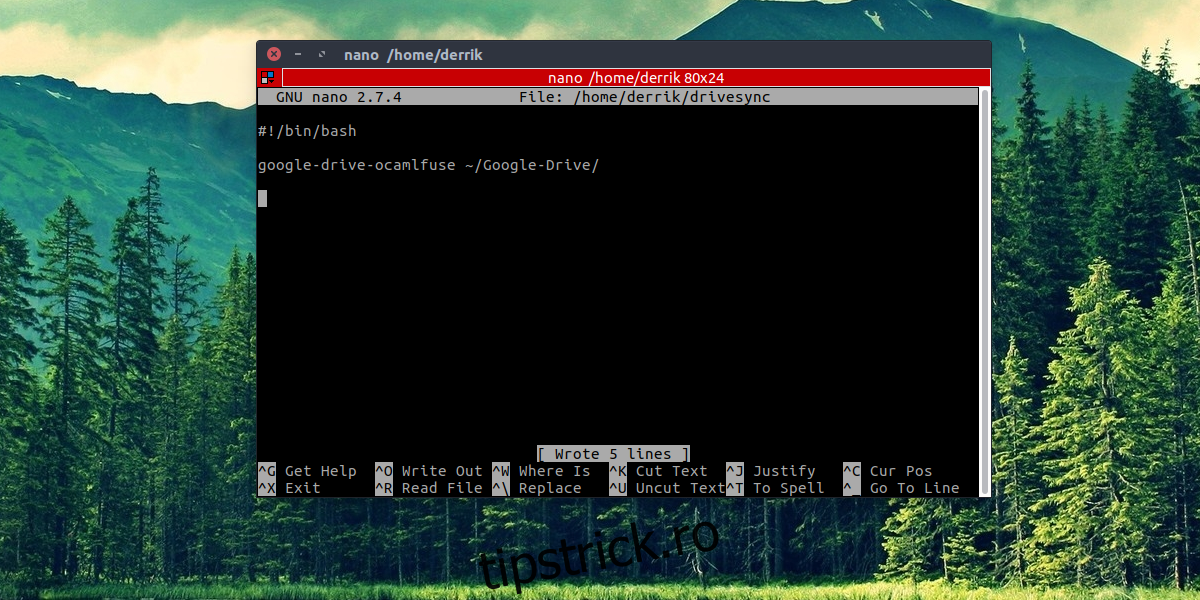
Într-un terminal, scrieți: nano ~/drivesync
Aceasta va crea un fișier gol numit „drivesync” în folderul de acasă.
Apoi, lipiți această primă linie. Această linie de cod este un shebang. Îl ajută pe bash să înțeleagă cum să ruleze scriptul.
#!/bin/bash
După shebang, creați un spațiu (cu tasta Enter), apoi lipiți asta:
google-drive-ocamlfuse /home/username/Google-Drive
Notă: schimbați numele de utilizator în numele dvs. de utilizator
Salvați scriptul apăsând CTRL + O, apoi utilizați comanda chmod pentru a-l marca executabil:
sudo chmod +x ~/drivesync
În cele din urmă, copiați-l în /usr/bin cu comanda CP. În acest fel, drivesync va rula oriunde prin linia de comandă.
sudo cp ~/drivesync /usr/bin
De acum înainte, sincronizați Google Drive cu folderul /home/username/Google-Drive introducând acest lucru în interiorul terminalului:
sudo drivesync
Concluzie
Google are într-adevăr un succes când vine vorba de Google Drive. Are o mulțime de funcții ucigașe, cum ar fi conversia documentelor, fiabilitatea serverelor Google și o întreagă suită de birou de folosit. De aceea este atât de păcat că trebuie să treci prin atât de multe doar pentru a accesa Google Drive pe Linux. Să sperăm că, pe măsură ce Linux câștigă mai multă pondere, ideea ca Google să creeze un client de sincronizare Drive devine realitate. Până atunci, sincronizarea fișierelor cu software terță parte este la fel de bună pe cât va fi.